7-Zip解压乱码怎么办 7-Zip解决编码问题完整方案
时间:2025-07-18 | 作者: | 阅读:07-zip解压中文文件出现乱码的根本原因是压缩包编码与系统默认的utf-8解码方式不匹配,常见于windows压缩的gbk编码文件。解决方法有四:一、确认乱码原因在于压缩包编码不匹配,表现为文件名乱码但内容正常、不同电脑解压显示不同、用其他软件正常;二、手动设置编码方式:打开7-zip文件管理器,进入“选项”→“设置”→“常规”,选择合适的编码(如gbk);三、命令行指定编码更灵活,使用7z命令加参数-mcp=代码页(如gbk为936);四、使用第三方工具如keka、bandizip、unarchiver自动识别编码。建议优先确认压缩包来源及编码,必要时结合命令行或辅助工具处理。

用 7-Zip 解压文件时出现乱码,通常是因为压缩包使用了非 UTF-8 编码,而系统默认的解码方式不匹配导致的。这个问题在处理从 Windows 或其他平台压缩的中文文件时尤其常见。解决方法其实不复杂,关键在于识别压缩包的编码方式并手动调整。

一、确认乱码原因:压缩包编码不匹配
7-Zip 默认使用 UTF-8 编码来解析文件名。如果压缩包本身使用的是 GBK(常见于简体中文 Windows)、CP437 或其他编码方式,解压时就会出现乱码,比如文件名变成“???”或一堆看不懂的字符。
常见现象:

- 解压后文件名是乱码,但内容正常
- 同一个压缩包在不同电脑上解压显示不同
- 使用其他解压软件(如 WinRAR)却显示正常
建议做法:
- 先确认压缩包来源,判断可能使用的编码方式
- 如果是别人发来的压缩包,可以问清楚编码方式,省去排查时间
二、手动设置编码:用 7-Zip 更改编码方式解压
7-Zip 本身支持切换解压时使用的编码方式,只是这个功能藏得比较深。
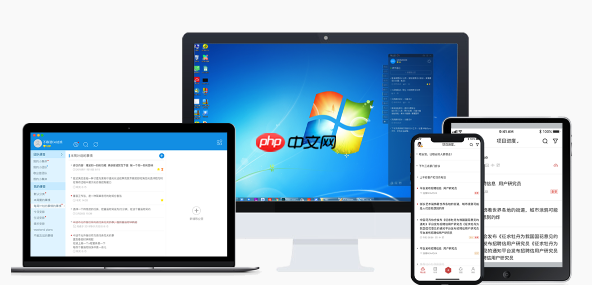
操作步骤:
- 打开 7-Zip 文件管理器
- 找到需要解压的压缩包并打开
- 点击顶部菜单栏的 “选项” > “设置” > “常规”
- 在“压缩包名称编码”中选择合适的编码方式(如 GBK、CP437 等)
- 确定后重新加载压缩包,文件名应该就不会乱码了
常用编码选择建议:
- GBK:适用于大部分中文 Windows 压缩的 ZIP 文件
- CP437:早期 DOS 系统常用的编码,常见于老压缩包
- UTF-8:通用编码,7-Zip 默认使用
- SJIS:日文压缩包常用
三、命令行方式解压,指定编码更灵活
如果你习惯使用命令行,或者想写脚本自动处理,可以使用 7z 命令行工具配合 -mc 参数指定编码。
示例命令:
7z x archive.zip -ooutput_folder -mcp=936登录后复制
- x:解压并保留目录结构
- -o:指定输出目录
- -mcp=936:指定代码页为 936(即 GBK 编码)
常见代码页对照表:| 编码类型 | 代码页 ||----------|--------|| GBK | 936 || UTF-8 | 65001 || CP437 | 437 || SJIS | 932 |
四、使用第三方工具辅助识别编码
如果你不确定压缩包使用的是哪种编码,可以借助一些工具来自动识别。
推荐工具:
- Keka(Mac):支持自动识别 ZIP 文件编码
- Bandizip(Windows):界面友好,支持多种编码切换
- Unarchiver(Mac):对编码识别能力强,适合处理各种乱码压缩包
这些工具通常能自动检测出压缩包的编码方式,省去手动尝试的麻烦。
如果你只是偶尔遇到 7-Zip 解压乱码的问题,记住手动切换编码这个方法就够了。但如果你经常处理不同来源的压缩包,建议熟悉命令行方式或搭配一个编码识别能力强的辅助工具。基本上就这些,问题不复杂但容易忽略细节。
来源:https://www.php.cn/faq/1414547.html
免责声明:文中图文均来自网络,如有侵权请联系删除,心愿游戏发布此文仅为传递信息,不代表心愿游戏认同其观点或证实其描述。
相关文章
更多-

- 荐片如何领取观影券 荐片官方活动参与方法
- 时间:2025-07-29
-

- 千千静听怎么设置程序启动时自动播放?-千千静听设置程序启动时自动播放的方法
- 时间:2025-07-29
-

- winrar怎么生成文件目录-winrar生成文件目录的方法
- 时间:2025-07-29
-

- 千千静听怎么设置字体?-千千静听设置字体的方法
- 时间:2025-07-29
-

- winrar怎么关闭声音方法-winrar关闭声音方法的方法
- 时间:2025-07-29
-

- winrar怎么解压光盘影像文件-winrar解压光盘影像文件的方法
- 时间:2025-07-29
-

- Win11便笺插入图片教程
- 时间:2025-07-29
-

- 如何添加第二个Parallels虚拟机
- 时间:2025-07-29
精选合集
更多大家都在玩
热门话题
大家都在看
更多-
- 想低调发布 陶德再次暗示《辐射3》与《新维加斯》重制版
- 时间:2025-12-15
-

- 《宝可梦传说ZA》超能妙喵及Mega形态介绍 超级超能妙喵种族值介绍
- 时间:2025-12-15
-
- 老外也上头 《燕云十六声》获PlayStation 11月最佳新游戏
- 时间:2025-12-15
-
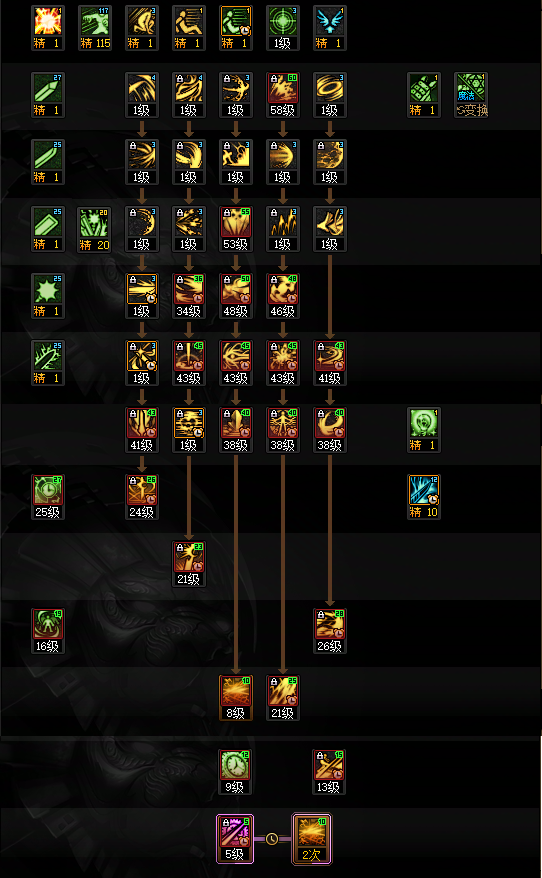
- DNF2026黑暗武士加点攻略
- 时间:2025-12-15
-

- 魔兽世界黑暗院长的玄秘火盆怎么获得
- 时间:2025-12-15
-

- 宝藏骑士好玩吗 宝藏骑士玩法简介
- 时间:2025-12-15
-

- 向僵尸开炮空百和风百宝石优先建议
- 时间:2025-12-15
-
- 《上古卷轴5》PS与NS2平台对比 NS2版本画质提升性能灾难
- 时间:2025-12-15










